Kā novērst iOS lietotni, kas iestrēgusi ielādes vai instalēšanas laikā iPhone tālrunī
Miscellanea / / February 16, 2022
Tas bija tikai vakar, kad es satiku šis Volta Mosberga raksts kur viņš žēlojās par acīmredzamo iOS un Apple programmatūras lietotņu kvalitātes pasliktināšanos kopumā. Ja tas būtu pirms diviem vai trim gadiem, viņš, iespējams, būtu smēlies pārslu no Apple apoloģēti emuāru autori. Tomēr šoreiz lielākā daļa likāslīgumā. Mani tas nemaz nepārsteidza, ņemot vērā kļūdas, ko pēdējā laikā esmu redzējis savā iPhone 6. Jaunākais šajā sarakstā: iOS lietotne iestrēgst ielādes/instalēšanas laikā.

Tā kādā jaukā dienā Amazon iOS lietotne izskatījās manā iPhone ierīcē. Tā tas bija divas dienas. Pieskaršanās tai neko nedeva. Pārstartēja iPhone. Joprojām nekas.

Es nolēmu izmēģināt pārinstalēšanas maršruts. Atvēra App Store, meklēja Amazon (pirms jūs ņirgājāties, jā, es devos uz Atjauninājumi sadaļu un nē, Amazon lietotne šajā sarakstā netika rādīta), un pēc tam sāka instalēšanu.
Manai agonijai tas tur arī iestrēga.

Pareizi, tā bija liela problēma, jo man patiesībā vajadzēja kaut ko iegādāties vietnē Amazon. Un kuram ir laiks atvērt klēpjdatoru,
atveriet jaunu pārlūkprogrammas cilni un pēc tam ierakstiet amazon.com. Mobilais ir nākotne, vai ne?Novērsīsim problēmu
Lūk, kā es novērsu šo problēmu savā iPhone.
1. darbība: Iet uz Vispārīgi -> Krātuve un iCloud lietošana.
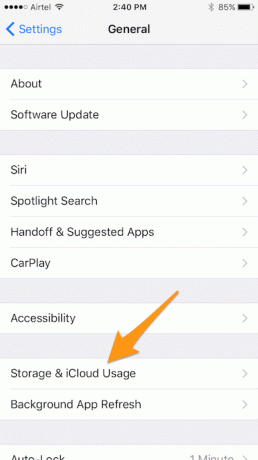
2. darbība: Pieskarieties pirmajam Pārvaldīt krātuvi variants šeit. Tas, kas atrodas zem Uzglabāšana.
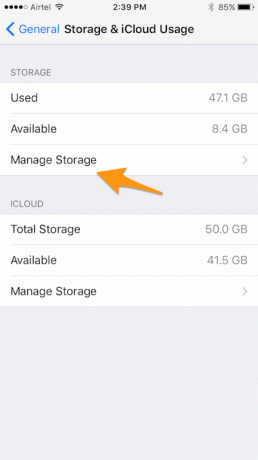
3. darbība: Atrodiet attiecīgo lietotni (manā gadījumā Amazon) un pieskarieties tai. Nevajadzētu būt grūti pamanīt, ņemot vērā, ka tai ir noņemts ikonu dizains un krāsas.

4. darbība: Dzēst lietotni. Ņemiet vērā, ka tiks izdzēsti arī dati no lietotnes, kas atrodas jūsu iPhone tālrunī. Gandrīz visos gadījumos, pierakstoties lietotnē pēc tās atkārtotas instalēšanas, dati tiks atjaunoti. Bet tad ir lietotnes (īsziņu sūtīšanas lietotnespiemēram), kas dublē datus tikai lokāli. Tāpēc noteikti pārbaudiet šo un dublēt datus vispirms, ja tā vēl nav.
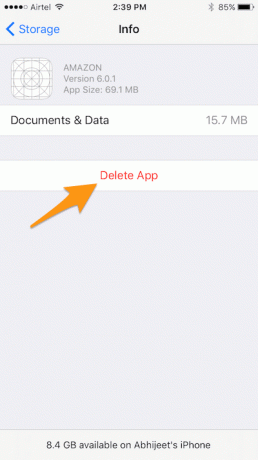
5. darbība: Restartējiet savu iPhone (vai iPad, atkarībā no gadījuma).
6. darbība: Dodieties uz App Store un atkārtoti instalējiet lietotni. un voila!

Piezīme: FYI, kad es sāku atkārtotas instalēšanas procesu, tas atkal prasīja kādu laiku un lika man uztraukties, domājot, ka tas ir iestrēdzis tāpat kā pagājušajā reizē. Bet galu galā tas izdevās (lasīt 10 minūtes).
Tāpēc dodiet tam kādu laiku, ja tas nenotiek tik ātri, kā vajadzētu.
Ko darīt, ja tas nedarbojas?
Ja iepriekš minētās darbības jums nepalīdz, varat mēģināt izrakstīties no App Store (Iestatījumi -> iTunes un App Store -> Apple ID -> Izrakstīties), pēc tam pārstartējiet un pierakstieties vēlreiz, dodoties uz App Store —> Piedāvātie un ritiniet uz leju līdz apakšai, kur tiek lūgts pierakstīties.
Varat arī atkārtoti instalēt lietotni, izmantojot iTunes savā datorā pēc tam, kad iPhone ir pievienots tai.
Cerams, ka vienai no šīm lietām vajadzētu darboties. Ja nekas nedarbojas, iegādājieties jaunu iPhone.
Joks, aizvediet to uz Apple Store.
Pēdējo reizi atjaunināts 2022. gada 3. februārī
Iepriekš minētajā rakstā var būt ietvertas saistītās saites, kas palīdz atbalstīt Guiding Tech. Tomēr tas neietekmē mūsu redakcionālo integritāti. Saturs paliek objektīvs un autentisks.

![Windows 10 meklēšanas lodziņš pastāvīgi tiek parādīts [ATRISINĀTS]](/f/3fd7e46a57737c93a86109ff32259b8c.png?width=288&height=384)

